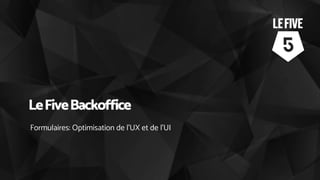
Form optimization: UX pain points and solutions
- 1. LeFiveBackoffice Formulaires: Optimisation de l’UX et de l’UI
- 2. Structures Colonnes, tailles, positions, ordre des items…
- 3. 1: Largeur des formulaires Afin d’éviter la dissolution visuelle, due au fait que l’œil doit parcourir l’écran sur toute sa largeur sans avoir de constante en terme d’alignement de l’information (voir schéma), il faut restreindre la largeur du formulaire. C’est d’autant plus important dans le cas d’une édition ou de vérification d’informations du formulaire où la tache doit être effectuée rapidement. En offrant des points d’ancrages visuels, moins nombreux et constants, l’œil et le cerveau requièrent moins d’effort pour accomplir la tache demandée. 2: Nombre de colonnes Pour les mêmes raisons, on préfèrera un nombre minimum de colonnes(ici à 3 colonnes en full width c’est dur). L’idéal serait bien sur une seule colonne, mais comme ici le nombre de champs est parfois conséquent, un compromis a 2 colonnes principales devrait déjà améliorer la fixation visuelle et donc la complétion et la recherche d’informations. 1 2 4 5 7 8 10 11 12 3 6 9 1 2 3 4 5 5 6 7 8 9 10 Step 1 Step 2
- 4. 3: alignement des labels et contenus Sur le schéma précédent, je montrais juste le passage d’un champ à un autre, cependant, l’ordre de lecture (haut/bas et gauche/droite), ainsi que la combinaison label/champ induit une fixation visuelle encore plus complexe. Par conséquent, on se rend compte que c’est assez fastidieux en l’état. Ce comportement, est conforté par des études via de l’eye tracking sur différents types de formulaires. Les formulaires ayant des composantes assez classiques, en général, on peut capitaliser sur ces études. 1 2 3 4 5 6 7 8 9 10 11 12 13 14 15 16 17 18 19 20 21 22 23 24 26 27 28 25 Fixation visuelle: Détail du step 2 (slide précédent)
- 5. 5: Ordre des champs Les champs doivent être organisés de manière logique et pour les données les plus spécifiques selon la hiérarchie inhérente à ces items. Ex: • « Date de début » devrait être suivie de « Date de fin »: Suite logique • « Type de sport » devrait être suivie de « Niveau du match »: Famille sport • « Type de réservation » devrait être suivie de « Catégorie de réservation »: Famille résa 4: Largeur des champs La largeur des champs indique implicitement la quantité d’information qu’on attend de l’utilisateur. Pour les informations de taille fixe (ex: date, N° de téléphone, horaire…) on doit donc avoir une largeur qui reflète le nombre de caractères inhérents à cette information, afin de visuellement orienter l’utilisateur. 10 caractères 5 caractères 3 caractères 10 caractères 10 caractères
- 6. Contenus Placeholder, champs optionnels, couleurs…
- 7. 1: Placeholders Afin de ne pas alourdir l’interface et de faciliter l’accès à l’information, il est important d’épurer les placeholder dans les champs évidents. Les placeholder doivent donc être utilisés seulement lorsqu’une action attendue peut être ambigu ou complexe. Screenshot #1: dans le cas d’un prénom, nom, numéro de téléphone ou email, l’utilisateur sait ce qu’on attend de lui en terme d’input. Screenshot #2 : par ailleurs, si il est « croppé » le place holder, risque de ne pas aider l’utilisateur. Il faut donc reformuler les textes de ces derniers dans ce genre de cas (quand les placeholders sont utiles). 2: Couleurs, contrastes & utilisations 1 personne sur 12 souffre d’un certains degrés de perception de la couleur, également appelée dyschromatopsie. Les couleurs sont alors perçues dans une teinte de gris, un peu comme si on passait l’interface en noir et blanc. Les contrastes doivent donc être importants afin de contourner la problématique (cf: problèmes avec de contraste avec les background images). Par ailleurs, dans le BO, les champs obligatoires sont signifiés par un petit astérisque rouge. Il serait donc préférable, d’augmenter la taille du symbole « * » de sorte à ce qu’il soit forcément visible. De plus, si les utilisateurs sur mobile, sont dans des conditions lumineuses diverses (ex: extérieur, plein soleil),
- 8. 3: Background images Dans le cadre de formulaires, il est important de ne pas surcharger l’interface avec des éléments qui ne sont pas inhérents au tâches que l’utilisateur doit compléter. En effet, le cerveau aune capacité d’analyse qui connait ses limites. Inconsciemment, il analyse tout ce qu’il voit et les éléments de branding peuvent venir contrarier la rapidité ainsi que l’efficience avec laquelle un utilisateur va s’aquitter d’une nouvelle tâche. On doit donc dans l’interface apporter le focus sur l’action qu’on attend de l’utilisateur. Si on ne fait prend pas garde à cela, on risque d’entrainer une surcharge cognitive.
- 9. Composantsd’UI &utilisations Cta, menu déroulant, combos box, boutons radios, check boxes…
- 10. Champs de saisie textuels Dans un contexte de type: Nom/Prénom (type de saisie évidente) Dans un contexte Nom de l’académie (type de saisie moins évidente) Checkboxs et boutons radio !!! : Aligner les labels et items par la gauche Multiples sélections possibles On Off Icônes mieux contrasté, remplie/ vide, Menu déroulants !!! : Maximum de 4 choix possibles Dans un contexte avec 1 seul choix possible Dans un contexte avec plusieurs choix possibles. Possibilité d’afficher/masquer les sélections !!! : Au-delà de 4 items seulement Date picker & Quantity picker Mieux contrastées, plus grosse et donc plus utilisables (visibles par défaut) !!! : placer côte à côte : date de début, date de fin Une seule sélection possible Combo box 1: Composants UI d’input
- 11. Usage: actions de niveau 3 Ajout d’une typologie au sein d’un formulaire, consultation d’informations dans une liste, annulation d’une édition. Déjà existant dans « liste des grilles tarifaires ». Ici j’ai juste ajouter un icône pour souligner l’action d’une addition de « nouvel utilisateur » ou de réduction du formulaire. Largeur en fonction du cas d’utilisation (ex: largeur d’un champ pour l’ajout d’un champ, largeur adapté au contenu pour une annulation) Actions de niveau 3 Types de CTA et usage Usage: actions de niveau 2 Actions ayant un impact sur la validation, le changement d’une information au sein d’une étape d’un formulaire à étape multiples, d’une liste. Validation d’un process à une seule étape. Ajout d’icones dans le but de différencier les potentielles multiples actions et de connoter leur fonctionnalité. Sa largeur est toujours liée a son contenu. Actions de niveau 2 Actions de niveau 1 Usage: actions de niveau 1 Il doit être utilisé uniquement comme une validation finale, une résultante, appliquant les différents inputs ajouté au sein de plusieurs steps d’un même process (ex: step final d’une création de réservation, d’une création d’académie ) Pas d’icônes nécessaire comme son usage est restreint à ces cas. Il doit obligatoirement faire la largeur des deux colonnes d’un formulaire afin de bien signifier qu’il applique tout les changement contenus dans les deux colonnes.
- 12. Propositions
- 13. Création d’une réservation à travers le planning 1/2
- 14. Création d’une réservation à travers le planning 2/2
- 15. Création d’une réservation via bouton 1/2
- 16. Création d’une réservation via bouton 2/2
- 17. Récap résa
- 18. Détail d’une réservation onglet « Détails » : Récapitulatif
- 19. Détail d’une réservation onglet « Détails » : modification
- 20. Détail d’une réservation onglet « Détails » : Annulation
- 21. Détail d’une réservation onglet « Détails » : Participant existant
- 22. Détail d’une réservation onglet « Détails » : Nouveau participant
- 23. Détail d’une réservation onglet « Détails » : Journal
- 24. Création d’une académie: combo boxes enfants et entraineurs fermées
- 25. Création d’une académie: combo boxes enfants et entraineurs ouvertes
- 26. Détails d’une académie, onglet « détail »: combo boxes enfants et entraineurs fermées
- 27. Détails d’une académie, onglet « détails »: combo boxes enfants et entraineurs ouvertes
- 28. Détails d’une académie, onglet « sessions »
- 29. Merci!